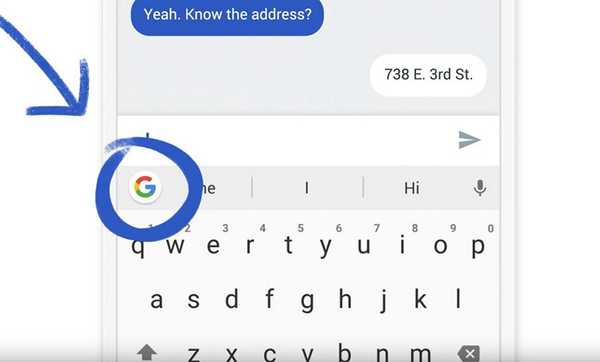
Thomas Glenn
1
4278
750
Depuis que Google a lancé l'application de clavier Gboard pour iOS en mai 2016, la communauté Android attend avec impatience la sortie de sa version Android. Google l'a finalement publié pour Android en tant que mise à jour 6.0 du clavier Google. Maintenant, nous devons mentionner ici que le clavier Google n'était en aucun cas en reste et nous l'avons aimé pour être un clavier qui était juste adapté à chaque situation. La mise à jour de Gboard ne fait que renforcer ses fonctionnalités et son attrait, avec son nouvel ensemble de fonctionnalités qui devraient améliorer l'expérience de frappe sur Android. bien, nous vous disons les meilleures fonctionnalités de Gboard et comment elles vont nous être utiles dans un scénario quotidien:
Quoi de neuf dans Gboard?
1. Recherche Google intégrée
La présence de la recherche Google sur votre clavier ouvre la voie à de bons scénarios d'utilisation. Vous appuyez sur le bouton «G» pour ouvrir la recherche Google (vous devez l'activer dans les paramètres du clavier) et recherchez tout ce que Google autorise. Vous pouvez partager les liens de recherche avec vos contacts sur presque toutes les applications de communication et de messagerie comme WhatsApp, Allo, Gmail, Hangouts, etc. Le principal avantage est que vous pouvez utiliser les super pouvoirs de la recherche Google sur n'importe quelle page le clavier pour apparaître.
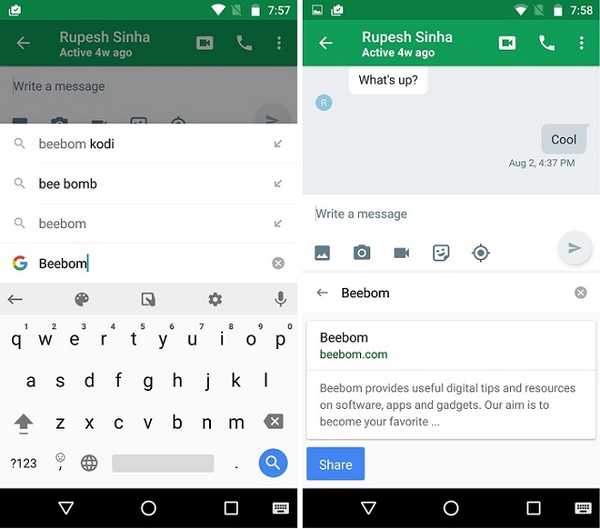
Alors, comment ce petit bouton coloré va-t-il affecter nos scénarios de vie quotidienne?
-
Envoyer les détails de l'adresse aux contacts
La recherche Google étant désormais disponible instantanément, vous pouvez facilement rechercher et envoyer des informations d'adresse à vos contacts. Tu dois tapez simplement le nom du lieu et vous verrez ses détails ainsi que son adresse. Le résultat est partagé sous forme de lien vers votre contact. Ceci est particulièrement utile dans des situations telles que décider d'un lieu de rencontre avec votre groupe d'amis ou envoyer une adresse de référence à une personne visitant votre lieu.
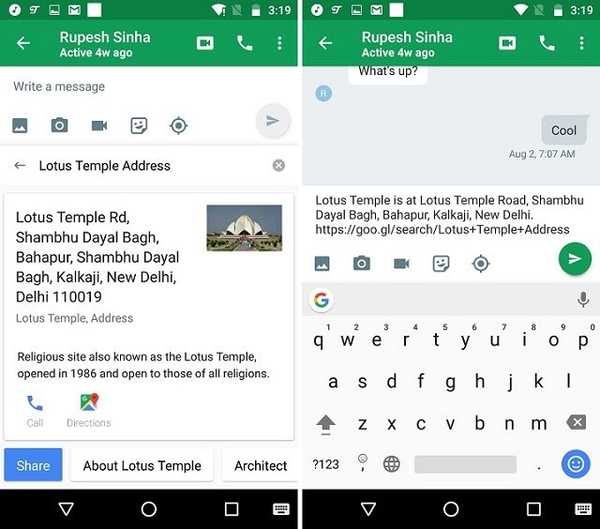
-
Rechercher la signification des mots
La recherche de la signification de mots ou de phrases complexes tout en participant à une discussion a été beaucoup plus facile grâce à Gboard. Tout ce que tu as à faire c'est tapez ou copiez le mot et recherchez-le dans la barre de recherche Google intégrée comme vous le feriez normalement dans votre application Google. Le principal avantage que nous voyons est que vous pouvez toujours rester sur vos gardes lorsque votre ami montre ses compétences en vocabulaire.
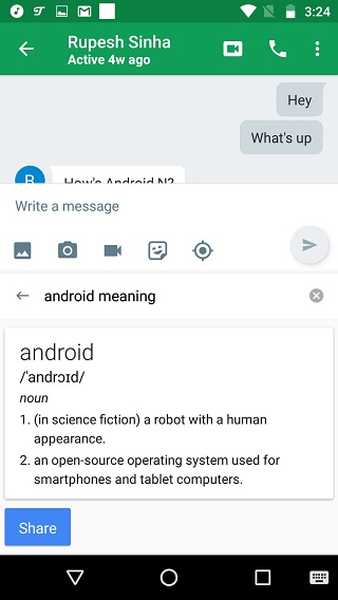
-
Partagez facilement des liens
Avant la mise à jour de Gboard, partager le lien d'un article dans votre e-mail ou dans le chat WhatsApp signifiait copier l'URL de la barre d'adresse du navigateur, puis la coller. Non seulement c'était un long processus, mais cela a également entraîné une copie incomplète du lien la plupart du temps, un problème qui prévaut sur tous les appareils tactiles. Maintenant, c'est à votre tour tapez simplement votre terme de recherche et obtenez une liste à défilement latéral de tous les articles Web ou vidéos YouTube liés à votre sujet souhaité. Vous pouvez appuyer sur le bouton de partage pour obtenir le lien dans votre boîte de message ou dans le corps de votre e-mail.
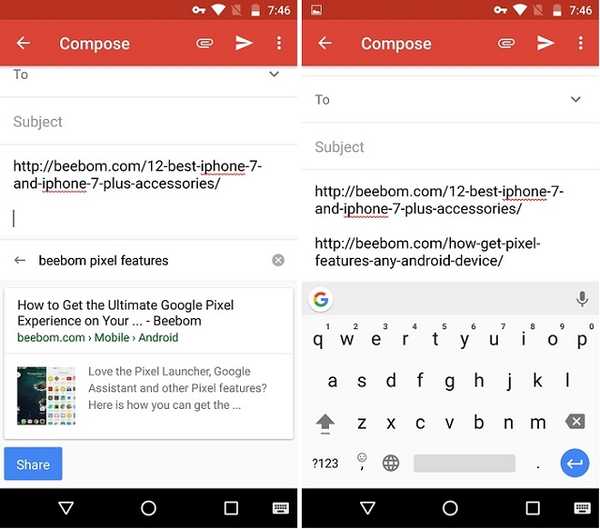
-
Partagez les détails de la météo tout en élaborant un plan
Cela facilitera grandement la planification de vos voyages. Si vous saisissez "météo" dans la barre de recherche Google intégrée, celle-ci vous montrera les détails météorologiques de votre position actuelle, que vous pouvez appuyer pour partager. Il vous fournira également des options pour voir les prévisions pour le week-end. Si vous souhaitez consulter les détails de la météo du lieu que vous prévoyez de visiter, saisissez simplement «Météo» suivi du nom du lieu. J'ai vérifié et partagé les températures de Leh avant de planifier notre week-end, ce qui a aidé mon ami à ramasser des choses pertinentes.
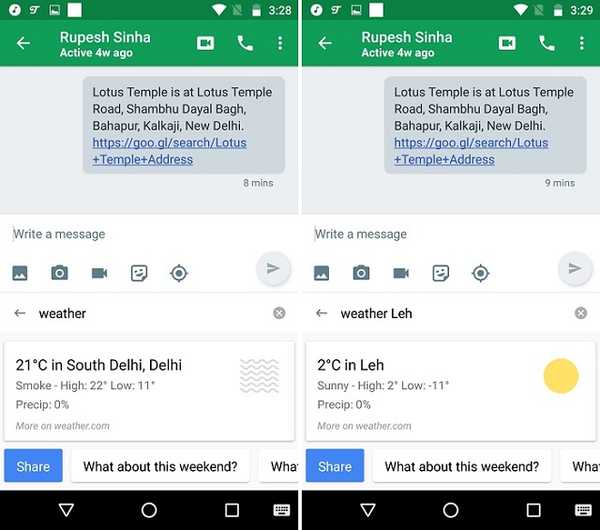
2. Barre de recherche Emoji
Il y a une nouvelle barre de recherche au sommet du panneau emoji du clavier, qui vous permet rechercher un type spécifique d'emoji. Par exemple, si je tape «heureux» dans la barre de recherche, tous les emojis heureux seront affichés..
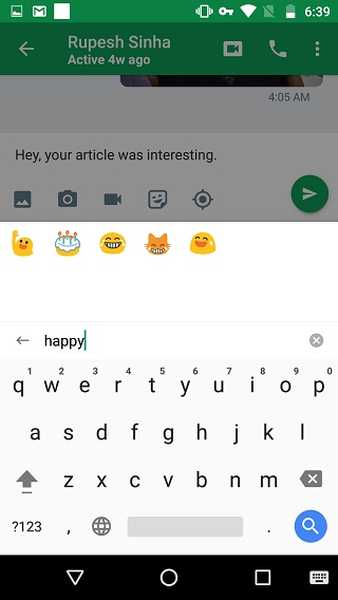
Auparavant, l'insertion d'un emoji dans votre message vous obligeait à faire défiler la liste des différentes catégories d'émojis. C'était un inconvénient majeur si vous discutiez avec quelqu'un qui attend des réponses rapides. Maintenant, il vous suffit de tapez le mot qui décrit votre emoji dans la barre de recherche Emoji et vous serez accueilli avec les emojis appropriés dans une liste. Cela rendra la conversation avec des emojis amusante tout en étant plus rapide et pratique.
3. Recherche GIF intégrée
Tout comme la barre de recherche emoji, vous pouvez également rechercher des GIF selon vos besoins. Vous devez aller dans la section des nombres et appuyez sur le bouton GIF pour ouvrir l'option de recherche GIF. Vous verrez quelques GIF recommandés, mais vous pouvez rechercher un type spécifique de GIF dans la barre de recherche. Par exemple, j'ai recherché un GIF "Félicitations" et j'ai obtenu de nombreux résultats valables.
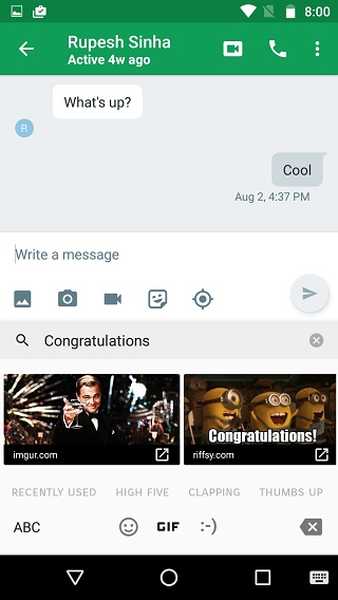
Les GIF ont toujours rendu les textos amusants et intéressants. La mise à jour de Gboard a rendu l'utilisation des GIF dans les messages plus transparente. Cela signifie que vous pouvez remonter le moral de votre ami le matin ou sauter beaucoup de saisie dans une discussion de groupe. Cependant, vous devez garder à l'esprit que cette fonctionnalité est disponible uniquement pour Allo, Hangouts et Messenger à partir de maintenant.
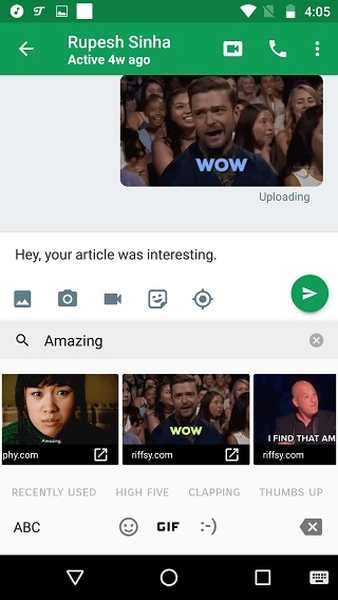
4. Amélioration de la saisie Glide
Avec Gboard, la saisie par glissement, c'est-à-dire la saisie gestuelle, ou la saisie glissante, améliore les domaines clés tels que la vitesse et la précision. De plus, les animations sont beaucoup plus fluides et intuitives. Si vous ne voyez pas cette fonctionnalité fonctionner, activez-la en accédant à Paramètres du clavier-> Saisie Glide et appuyez sur le Activer la saisie glide option.
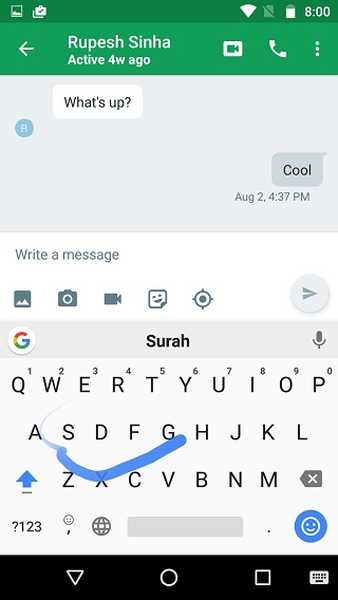
5. Accès rapide aux paramètres du clavier
Oui, vous n'avez plus besoin de sauter dans le menu des paramètres de votre téléphone pour changer le thème du clavier. Vous pouvez simplement Appuyez sur l'icône «G» et appuyez à nouveau sur l'icône Paramètres. Vous pouvez facilement accéder à divers paramètres tels que la correction de texte, la saisie Glide, le dictionnaire, la recherche, etc. en un seul clic. C'est devenu aussi simple que ça.
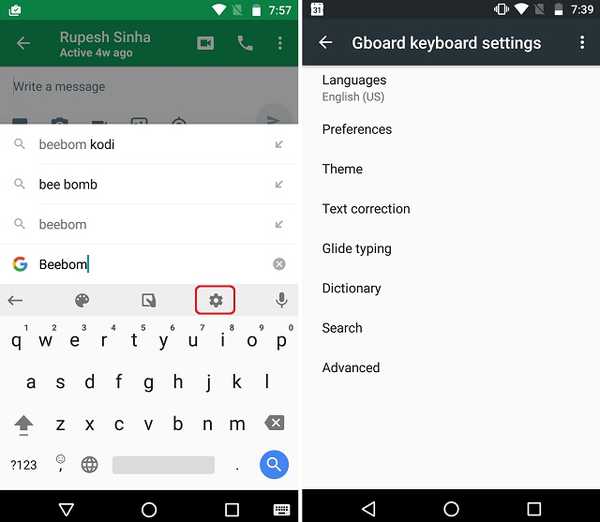
VOIR AUSSI: Slash Keyboard: Une excellente alternative à GBoard pour Android
Exploitez la puissance de Google via Gboard
Il est donc clair que la mise à jour de Gboard avec ses fonctionnalités puissantes peut rendre votre smartphone Android beaucoup plus pratique dans votre utilisation quotidienne. Google continuera à mettre à jour le Gboard avec de nombreuses fonctionnalités utiles à l'avenir et nous les attendrons sûrement avec impatience. Mais, à partir de maintenant, voici quelques-unes des façons dont nous pensons que le nouveau Gboard vous sera bénéfique. Si vous connaissez une autre fonctionnalité de Gboard que nous aurions pu manquer, écrivez-la dans la section commentaires ci-dessous.















